LVテレビデバイスの所有者は、生活の中で少なくとも1回は、LGテレビのキャッシュメモリをクリアする方法に興味を持っていました。メディアコンテンツを再生しようとすると、画面にエラーコードが表示されます。メモリの不足は、接続のタイプ(ワイヤレスまたはケーブル)に関係なく、TV受信機に固有のものです。したがって、以下では、これが発生する理由と、テレビを正常な状態に戻すために問題に対処する方法を理解することを提案します。 システムアップデートにより、テレビの内部メモリの問題が回避されます[/ caption]
システムアップデートにより、テレビの内部メモリの問題が回避されます[/ caption]
LGTVのキャッシュとは
キャッシュは一時ファイルと呼ばれ、作業中にインストールされたプログラムによって作成されます。操作に必要な各種技術情報を保存しており、プログラム終了時に自動削除されます。ただし、部分的にキャッシュされたデータはメモリに残ります。したがって、情報ガベージは常に蓄積され、内部ドライブの空き領域を占有します。この点で、不要なファイルを取り除くためにキャッシュをクリアする必要がある場合があります。これがタイムリーに自動的に行われない場合。中間ファイルは、アプリケーションの高速化に役立ちます。十分な空き容量がない場合、プログラムは開きません。したがって、以下はLGスマートテレビのメモリをクリアする方法の説明です。 十分なディスク容量がない場合、プログラムは自然に閉じ始める可能性があります。同時に、「LG TVのメモリを解放するために、このアプリケーションが再起動されます」という内容のアラートが表示されます。開くたびに、情報のダウンロードが再開されます。情報のダウンロードが遅く、キャッシュされたデータが自動的に削除される時間がある場合、エラーは表示されません。また、警告ウィンドウが表示されずにプログラムを実行するとクラッシュすることがあります。メモリがいっぱいになると、Webブラウザページの読み込みが遅くなります。
十分なディスク容量がない場合、プログラムは自然に閉じ始める可能性があります。同時に、「LG TVのメモリを解放するために、このアプリケーションが再起動されます」という内容のアラートが表示されます。開くたびに、情報のダウンロードが再開されます。情報のダウンロードが遅く、キャッシュされたデータが自動的に削除される時間がある場合、エラーは表示されません。また、警告ウィンドウが表示されずにプログラムを実行するとクラッシュすることがあります。メモリがいっぱいになると、Webブラウザページの読み込みが遅くなります。
スマートテレビでキャッシュメモリが詰まっているのはなぜですか
テレビで利用できるさまざまなオンラインサービスは、一定量のデータを内部メモリに保存します。TVが正しく機能するためには、Webサイトやアプリケーションを開いたときに蓄積されるキャッシュを定期的にクリアする必要があります。 一定のキャッシュオーバーフローの主な理由は、スマートTVを搭載したTVセットで使用されるWebブラウザの機能が制限されていることです。目的のビデオファイルまたはオーディオトラックを再生するために、プログラムは最初にそれを内部ドライブに保存し、その後、メディアコンテンツの表示を開始できます。定期的に、キャッシュされたデータは自動的に削除されます。これは、TVデバイスの設定で提供されます。ただし、すべての場合において、清掃は時間通りに行われます。その結果、映画の視聴や音楽の再生が途中で停止する場合があり、空きメモリが不足していることを示す警告がディスプレイに表示されます。この場合、一時ファイルの手動クリーニングに頼る必要があります。「メモリ不足」エラーが発生した後、LGTVのキャッシュをクリアする方法に関する質問がユーザーに表示されます。ソフトウェアの障害を排除するには、まず、その発生の原因を特定する必要があります。このような通知は、世界中のネットワークにアクセスしたときにのみテレビ画面に表示されることに注意してください。これは、標準のテレビ視聴が引き続き利用できることを意味します。
一定のキャッシュオーバーフローの主な理由は、スマートTVを搭載したTVセットで使用されるWebブラウザの機能が制限されていることです。目的のビデオファイルまたはオーディオトラックを再生するために、プログラムは最初にそれを内部ドライブに保存し、その後、メディアコンテンツの表示を開始できます。定期的に、キャッシュされたデータは自動的に削除されます。これは、TVデバイスの設定で提供されます。ただし、すべての場合において、清掃は時間通りに行われます。その結果、映画の視聴や音楽の再生が途中で停止する場合があり、空きメモリが不足していることを示す警告がディスプレイに表示されます。この場合、一時ファイルの手動クリーニングに頼る必要があります。「メモリ不足」エラーが発生した後、LGTVのキャッシュをクリアする方法に関する質問がユーザーに表示されます。ソフトウェアの障害を排除するには、まず、その発生の原因を特定する必要があります。このような通知は、世界中のネットワークにアクセスしたときにのみテレビ画面に表示されることに注意してください。これは、標準のテレビ視聴が引き続き利用できることを意味します。 マルチメディアコンテンツを再生するには、組み込みのブラウザを使用する必要があります。また、オーディオファイルまたはゲームを開始しようとすると、メモリ不足を報告するエラーがポップアップする場合があります。このアラートの表示は、特定のWebリソースの操作の問題とは関係がないことを覚えておくことが重要です。また、ソフトウェア障害コードがすぐに表示されない場合があります。たとえば、ビデオの開始後にエラーメッセージが表示されることが多く、それによってビデオの再生が中断されます。このような場合、LGテレビのメモリをクリーンアップする方法を知る必要があります。ただし、ページをリロードしてもエラーが完全に解消されるわけではありません。数分後、メッセージが再び画面に表示されます。このエラーは、特にファイルが大きい場合に、ユーザーがビデオのストリーミングを開始しようとしているときに発生します。
マルチメディアコンテンツを再生するには、組み込みのブラウザを使用する必要があります。また、オーディオファイルまたはゲームを開始しようとすると、メモリ不足を報告するエラーがポップアップする場合があります。このアラートの表示は、特定のWebリソースの操作の問題とは関係がないことを覚えておくことが重要です。また、ソフトウェア障害コードがすぐに表示されない場合があります。たとえば、ビデオの開始後にエラーメッセージが表示されることが多く、それによってビデオの再生が中断されます。このような場合、LGテレビのメモリをクリーンアップする方法を知る必要があります。ただし、ページをリロードしてもエラーが完全に解消されるわけではありません。数分後、メッセージが再び画面に表示されます。このエラーは、特にファイルが大きい場合に、ユーザーがビデオのストリーミングを開始しようとしているときに発生します。
LGTVのキャッシュメモリをクリアする方法-すべての方法
LG TVのキャッシュをクリアする方法について質問が生じた場合、これはボード上のチップであるため、内部ストレージの量を拡張することはできないことに注意することが重要です。そのため、ソフトウェアエラーの発生を防ぐのに役立つ追加のソフトウェアをインストールする必要があります。その後、メディアコンテンツはそのようなアプリケーションを使用して再生されます。LG Smart TVのキャッシュをクリアする別の方法は、オペレーティングシステムを更新することです。このメーカーの機器はWebOSを実行してい
ます。最新バージョンでは、ソフトウェアの障害がなくなる可能性があります。ソフトウェアは開発者によって定期的に改善されているので。その後、メモリはより効率的に分散され始めます。 システムは、RAMの負荷を減らすために、キャッシュされたデータをクリアする必要があります。この場合、インターネットへのアクセスに使用されるブラウザの一時ファイルのみを消去するだけで十分であり、インストールされているすべてのアプリケーションを消去するわけではありません。キャッシュされたウィジェットデータを削除すると、デフォルト設定にリセットされることに注意してください。LGアカウントに再ログインする必要もあります。
システムは、RAMの負荷を減らすために、キャッシュされたデータをクリアする必要があります。この場合、インターネットへのアクセスに使用されるブラウザの一時ファイルのみを消去するだけで十分であり、インストールされているすべてのアプリケーションを消去するわけではありません。キャッシュされたウィジェットデータを削除すると、デフォルト設定にリセットされることに注意してください。LGアカウントに再ログインする必要もあります。
LVTVのキャッシュをクリアするための手順
リモコンを手に取るだけで、一時的なアプリケーションファイルを削除することで、LG SmartTVのキャッシュをクリアできます。次の行動計画に従う必要があります。
- 「スマート」キーを押して、「スマート」デバイスのメニューを開きます。
- TV画面の左側または右側にある[変更]ボタンを使用します(要素の場所はファームウェアのバージョンによって異なります)。
- 「テレビに関する情報」ブロックに移動し、「一般」ブロックを開きます。

- インストールされているウィジェットのリストが表示されます。ここでは、未使用のプログラムを選択し、表示されるウィンドウで強調表示される[削除]ボタンをクリックする必要があります。
 キャッシュのクリーニング手順のおかげで、テレビはより速く動作し始めます。組み込みのブラウザからのみLGSmart TVのキャッシュをクリアする方法を知りたい場合は、いくつかの手順を実行する必要があります。
キャッシュのクリーニング手順のおかげで、テレビはより速く動作し始めます。組み込みのブラウザからのみLGSmart TVのキャッシュをクリアする方法を知りたい場合は、いくつかの手順を実行する必要があります。
- リモコンの「スマート」ボタンをクリックして、「スマート」テレビに切り替えます。
- マルチメディアコンテンツを表示するときに使用するブラウザを起動します。
- 右隅にある[設定]アイコンをクリックします。
- [キャッシュをクリア]オプションを選択し、[完了]ボタンをクリックしてアクションを確認します。
 しばらくすると、ブラウザに保存されていた一時ファイルが削除されます。クリーニング手順が完了すると、すべてのビデオとオーディオ録音が正しく再生を開始し、エラーが消えます。この操作を行った後、テレビ受信機を再起動することをお勧めします。これは、蓄積された破片の完全な除去に貢献します。
しばらくすると、ブラウザに保存されていた一時ファイルが削除されます。クリーニング手順が完了すると、すべてのビデオとオーディオ録音が正しく再生を開始し、エラーが消えます。この操作を行った後、テレビ受信機を再起動することをお勧めします。これは、蓄積された破片の完全な除去に貢献します。 内部ストレージには、キャッシュされたファイルだけでなく、ユーザーがインストールしたアプリケーションも保存されます。メモリが不足しているため、未使用のウィジェットを削除する必要があります。LGスマートTVからプリインストールされたアプリケーションを削除する方法に興味がある場合、これは2つの方法で行うことができます。まず、アンインストールするソフトウェアコンポーネントにカーソルを合わせます。次に、コンテキストメニューを開き、[削除]コマンドをクリックします。次に、適切なボタンをクリックして、意図を再確認します。スマートテレビには、使用されていないプログラムや機能が気に入らなかったプログラムが含まれている可能性があります。それらが作成する付随ファイルは貴重なメモリを大量に消費するため、それらを取り除く必要があります。LG TVのキャッシュメモリをクリアする方法:https:// youtu。be / wg0IGA50ay8 LG SmartTVからアプリをアンインストールする別の方法もあります。これは、内部メモリを解放するのに役立ちます。これを行うには、「マイアプリケーション」ディレクトリを開く必要があります。
内部ストレージには、キャッシュされたファイルだけでなく、ユーザーがインストールしたアプリケーションも保存されます。メモリが不足しているため、未使用のウィジェットを削除する必要があります。LGスマートTVからプリインストールされたアプリケーションを削除する方法に興味がある場合、これは2つの方法で行うことができます。まず、アンインストールするソフトウェアコンポーネントにカーソルを合わせます。次に、コンテキストメニューを開き、[削除]コマンドをクリックします。次に、適切なボタンをクリックして、意図を再確認します。スマートテレビには、使用されていないプログラムや機能が気に入らなかったプログラムが含まれている可能性があります。それらが作成する付随ファイルは貴重なメモリを大量に消費するため、それらを取り除く必要があります。LG TVのキャッシュメモリをクリアする方法:https:// youtu。be / wg0IGA50ay8 LG SmartTVからアプリをアンインストールする別の方法もあります。これは、内部メモリを解放するのに役立ちます。これを行うには、「マイアプリケーション」ディレクトリを開く必要があります。 次に、アンインストールプロセスが開始されるまで、不要なプログラムをテレビ画面の右隅に移動します。手順を完了するには、アクションを確認する必要があります。
次に、アンインストールプロセスが開始されるまで、不要なプログラムをテレビ画面の右隅に移動します。手順を完了するには、アクションを確認する必要があります。
LGでのキャッシュを回避する方法
テレビのキャッシュをクリアする方法を理解したら、そのようなエラーを防ぐためにどのような対策を講じるかを検討する価値があります。効果的な方法として、メディアコンテンツを失敗することなく表示できるサードパーティのプログラムをインストールすることをお勧めします。前述のように、ソフトウェアアップデートをインストールすることも役立ちます。 もう1つの方法は、ポータブルドライブを使用することです。これを行うには、大量のメモリを搭載したフラッシュドライブを取り出して、TVデバイスの適切なコネクタに接続します。テレビはそれを追加のストレージデバイスとして認識し、Webサイトをダウンロードしたりオンラインビデオを再生したりするときにデータをダウンロードするために使用します。
もう1つの方法は、ポータブルドライブを使用することです。これを行うには、大量のメモリを搭載したフラッシュドライブを取り出して、TVデバイスの適切なコネクタに接続します。テレビはそれを追加のストレージデバイスとして認識し、Webサイトをダウンロードしたりオンラインビデオを再生したりするときにデータをダウンロードするために使用します。
さらに、USBフラッシュドライブを使用して、十分なメモリがないウィジェットをインストールできます。ただし、フラッシュドライブを取り外した後は、フラッシュドライブにダウンロードされたコンテンツを表示できなくなることに注意してください。
キャッシュの問題とその解決策
メモリ不足の問題が常に気になる場合は、工場出荷時のリセットを実行することをお勧めします。ただし、その前に、この手順を実行した後、必要なユーザーデータを復元できることを確認してください。 TV受信機のスペースを解放するためのリセットシーケンスには、次のものが含まれます。
TV受信機のスペースを解放するためのリセットシーケンスには、次のものが含まれます。
- リモコンを使用して、「ホーム」ボタンをクリックしてメインメニューを表示します。
- [設定]ブロックに切り替えて、[詳細設定]サブアイテムを選択します。
- 次のステップで、「一般」アイコンに移動します。
- 「工場出荷時の設定にリセット」機能を有効にします。
- アカウントのパスワードまたは工場出荷時のアクセスコードを入力します。デフォルトでは12345678に設定されています。
- アクションを確認し、テレビが再起動するまで待ちます。
これらの手順でエラーE561が表示された場合は、OSアップデートがリリースされたことを意味します。したがって、最初にシステムアップデートを実行してから、リセットを続行する必要があります。映画を見るには、LG Smart TVアプリストアからダウンロードしたウィジェットを使用することをお勧めします。これは、キャッシュをそれほど詰まらせません。LGスマートテレビのメモリをクリアする方法:https://youtu.be/OUXSbI4AFdIソフトウェアの障害を回避するために、一時データがブロックに保存されているサイトのみを使用することをお勧めします。これにより、「スマート」TVデバイスでの一定のキャッシュオーバーフローを回避できます。何も機能しなかった場合は、サービスセンターに連絡して、エラーが発生した場合の問題の解決に役立ててください。






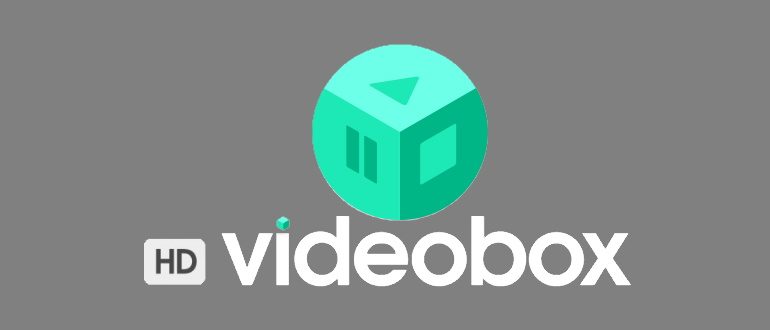

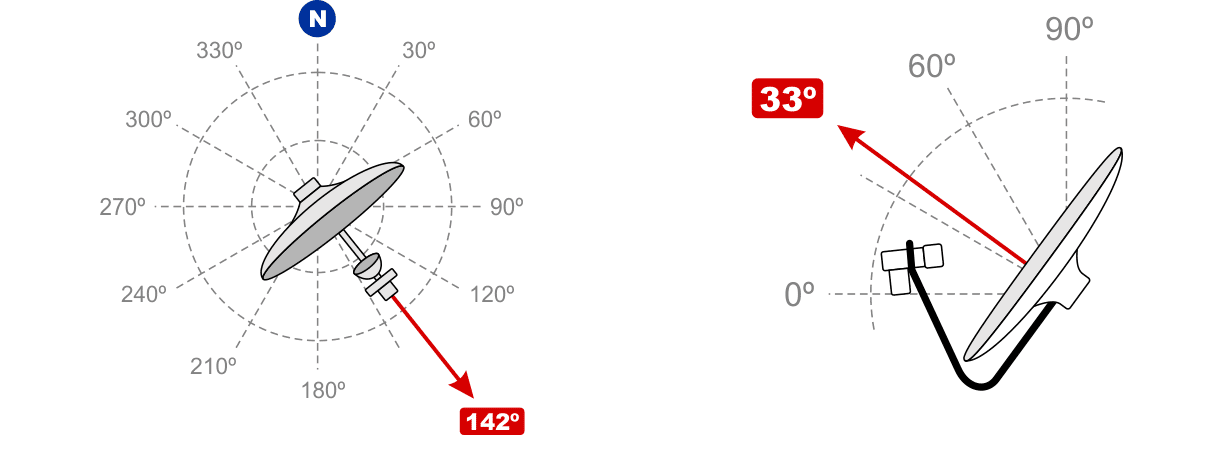
Tutoriel intéressant mais c’est stupide d’avoir les images dans une autre langue.
porque las capturas en ruso? lo menos que espero de un tutorial en español son las capturas en el mismo idioma y mas cuando hay diferentes modelos y las opciones no están exactamente en el mismo sitio